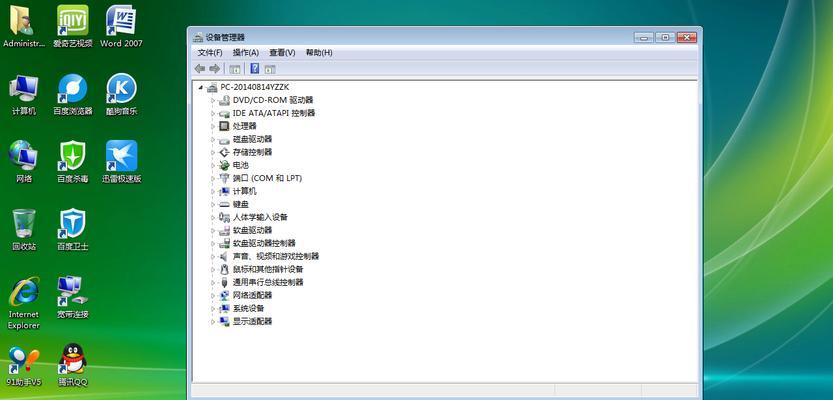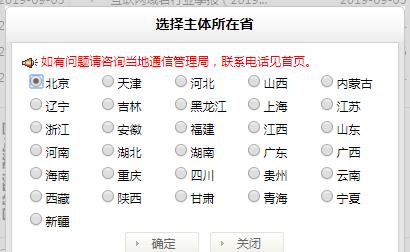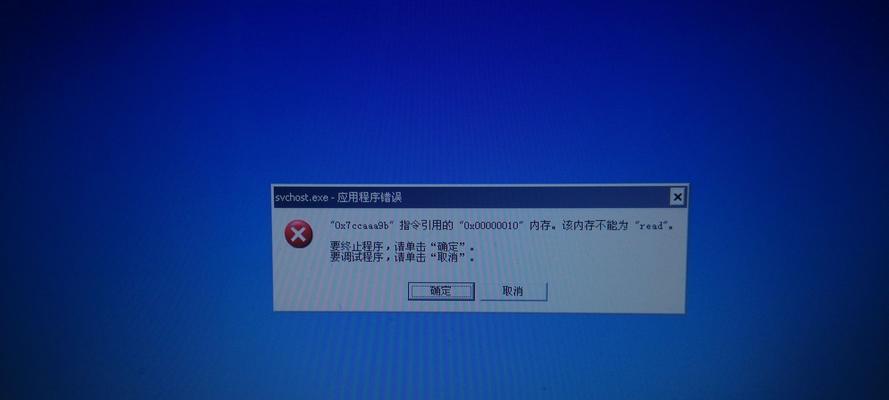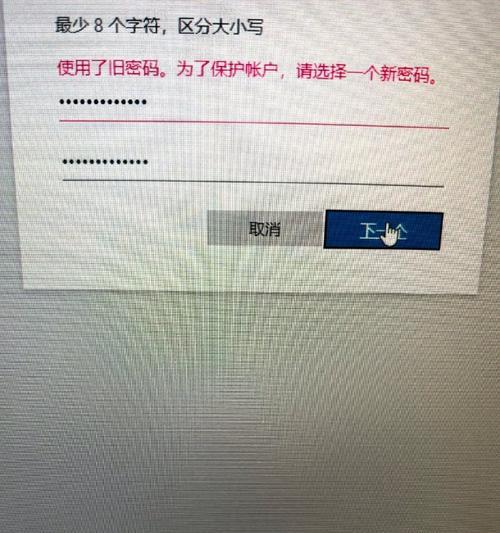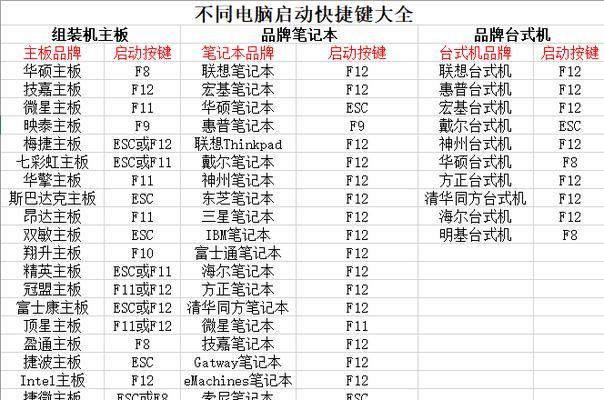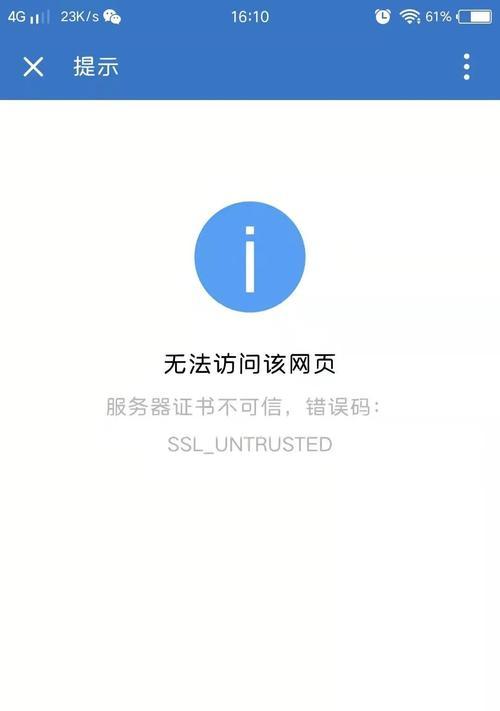在使用联想笔记本的过程中,有时我们需要重新安装操作系统,而光盘安装是一种常见且可靠的安装方式。本文将详细介绍如何使用光碟安装Windows7操作系统,让您轻松完成系统的安装。
1.准备工作
在开始安装之前,确保您已备份重要数据,并准备好Windows7安装光碟、电源适配器和稳定的网络连接。
2.设置启动顺序
在笔记本电脑开机时按下F2或者Delete键,进入BIOS设置界面,将启动顺序调整为首选光驱,以便从光碟启动。
3.插入安装光碟
关机后,插入Windows7安装光碟到光驱中,并重新启动笔记本电脑。
4.开机启动
笔记本电脑重新启动后,按照屏幕上的提示,按任意键进入光盘启动界面,这样系统将从光碟启动。
5.选择安装语言和区域设置
在安装界面中,选择您希望使用的语言和区域设置,然后点击“下一步”。
6.点击安装
在安装界面中,点击“安装”按钮开始安装Windows7操作系统。
7.同意许可协议
阅读Microsoft软件许可条款,并在同意后点击“我接受许可条款”选项。
8.选择安装类型
在安装类型界面中,选择您希望进行的安装类型,如全新安装、升级或自定义安装等,并点击“下一步”。
9.分区设置
在分区设置界面中,您可以选择将硬盘分为多个分区或者保持默认设置,并点击“下一步”。
10.系统安装
系统将开始自动复制文件、安装组件和更新设置,这个过程可能需要一些时间,请耐心等待。
11.设置用户名和密码
在设置用户名和密码界面中,输入您希望使用的用户名和密码,并点击“下一步”。
12.输入Windows7序列号
根据您所拥有的Windows7序列号,输入正确的序列号并点击“下一步”。
13.选择网络类型
在网络设置界面中,选择您所使用的网络类型(如家庭网络、公共网络或工作网络)。
14.自动更新设置
在自动更新设置界面中,选择是否自动更新Windows7系统,并根据个人需求进行相应设置。
15.完成安装
当安装过程完成后,系统将自动重启,稍等片刻即可进入全新安装的Windows7操作系统。
通过本文所介绍的详细步骤,您可以轻松地使用光碟安装Windows7操作系统。在进行安装时,请确保备份重要数据,并按照提示进行设置和操作。祝您安装成功并愉快地使用新的操作系统!